极光PDF如何批量删除水印
在处理pdf文档时,水印往往会影响阅读体验或美观度。如果你正在寻找一种高效的方法来批量删除极光pdf中的水印,本文将为你提供详细的教程。无论是出于工作需求还是个人使用,掌握这一技巧都将大大提高你的工作效率。
一、准备工作
在开始之前,你需要确保已经安装了极光pdf编辑器。这款软件功能强大,支持多种pdf编辑操作,包括水印的添加和删除。如果尚未安装,可以从官方网站下载并安装最新版本。
二、导入pdf文件
1. 打开极光pdf编辑器:双击桌面上的极光pdf编辑器图标,启动软件。
2. 导入pdf文件:点击软件界面上的“打开文件”按钮,选择需要删除水印的pdf文件。如果需要批量处理,可以按住ctrl键同时选择多个文件,或者选择“文件夹”选项,一次性导入整个文件夹中的pdf文件。
三、选择水印删除功能
1. 进入编辑模式:在软件界面中,找到并点击“编辑”选项卡。
2. 选择水印删除:在编辑模式下,找到并点击“水印”选项,然后选择“删除水印”。此时,软件将自动识别并列出文档中的所有水印。
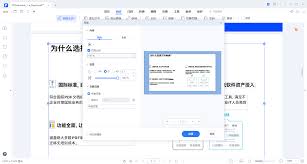
四、批量删除水印
1. 选择水印:在列出的水印中,可以通过勾选复选框来选择需要删除的水印。如果需要删除所有水印,可以直接点击“全选”按钮。
2. 执行删除操作:点击“删除”按钮,软件将开始批量删除选中的水印。这个过程可能需要一些时间,具体取决于pdf文件的大小和水印的数量。
五、保存修改后的pdf文件
1. 预览效果:删除水印后,可以通过预览功能查看修改后的pdf文件效果,确保水印已被完全删除。
2. 保存文件:点击“文件”选项卡,选择“保存”或“另存为”选项,将修改后的pdf文件保存到指定位置。
六、小贴士
- 备份文件:在进行任何批量操作之前,建议先备份原始pdf文件,以防意外情况导致数据丢失。
- 软件更新:定期检查并更新极光pdf编辑器,以确保能够使用最新的功能和修复已知的漏洞。
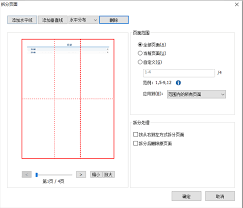
- 文件安全性:在处理敏感或重要文件时,注意保护文件的安全性,避免泄露或损坏。
通过以上步骤,你可以轻松批量删除极光pdf中的水印,提高文档的阅读体验和美观度。希望这篇教程对你有所帮助!









